ウェブMは、Web 用に設計されたロイヤリティフリーのメディア ファイル形式です。現在、Google Chrome、Mozilla Firefox、Microsoft Edge などを含むほとんどの Web ブラウザーが WebM メディア ファイルをサポートしています。つまり、プラグインや拡張機能をインストールしなくても、Web ブラウザで WebM メディア ファイルを再生できます。この記事では、サードパーティ製ソフトウェアを使用せずに Windows PC で WebM ファイルを再生する方法。ただし、メディア プレーヤーで WebM ファイルを再生したい場合は、それも可能です。ほとんどのメディア プレーヤーは WebM メディア ファイル形式をサポートしています。この記事では、WebM ファイルをサポートするいくつかの無料メディア プレーヤーについても説明しました。
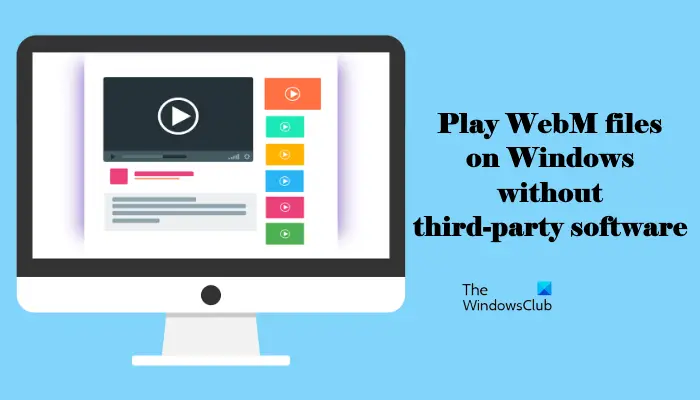
サードパーティ製ソフトウェアを使用せずに Windows PC で WebM ファイルを再生する方法
上で説明したように、WebM メディア ファイル形式はほとんどの Web ブラウザでサポートされており、次の 2 つの方法で Web ブラウザで WebM ファイルを再生できます。
- 右クリックのコンテキストメニューからWebブラウザを選択する
- Web ブラウザで WebM ファイルを直接開く
ここではこれら両方の方法を見てみましょう。
1] 右クリックのコンテキストメニューからWebブラウザを選択してWebMファイルを再生します
この方法を使用すると、ファイル エクスプローラーから任意の Web ブラウザを選択して WebM ファイルを再生できます。これについては、次の手順で説明します。
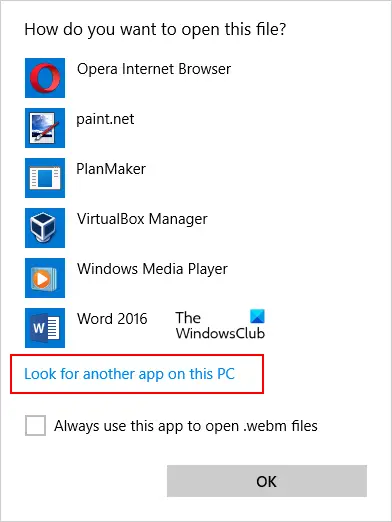
- ファイル エクスプローラーを開き、WebM ファイルを保存した場所に移動します。
- WebM ファイルを右クリックし、選択しますで開く。ここで、WebM ファイルを再生する Web ブラウザを選択します。あなたはできるファイルエクスプローラーでファイル拡張子を有効にするこれにより、他のメディア ファイルの中から WebM ファイルをすぐに識別できるようになります。
- 「」を選択しても Web ブラウザが見つからない場合は、で開くコンテキストメニューの「」オプションをクリックして、別のアプリを選択してください。さあ、クリックしてくださいその他のアプリをクリックしてアプリのリストを展開します。
- Web ブラウザがまだ表示されない場合は、この PC で別のアプリを探す。
- 次に、Web ブラウザをインストールした場所に移動し、ブラウザを選択して、開ける。 Web ブラウザのインストール場所を表示するには、デスクトップ上のブラウザ アイコンを右クリックし、ファイルの場所を開く。
その後、Windows は Web ブラウザーで WebM ファイルを開きます。
必要に応じて、選択した Web ブラウザをデフォルトとして設定して、.webm ファイルを開くには常にこのアプリを使用してください。 WebM ファイルを開くデフォルトのソフトウェアとして Web ブラウザを設定すると、Windows は自動的にその Web ブラウザで WebM ファイルを開きます。
2] WebM ファイルを Web ブラウザで直接開いて再生します
これは、Web ブラウザで WebM ファイルを再生する簡単な方法です。以下の指示に従ってください。
- Web ブラウザを開きます。すでに開いている場合は、 を押して新しいタブを開きます。Ctrl + Tキー。
- プレスCtrl + Oファイルを開くためのキー。
- 次に、WebM ファイルを選択して、開ける。
その後、Web ブラウザは選択した WebM ファイルを再生します。
WebMファイルを再生するフリーソフト
迷っているならWebM ファイルを再生できるプログラムはどれですか, ここでは、WebM ファイルを再生するためにインストールできるいくつかの無料ソフトウェアを紹介します。
- Windows メディア プレーヤー
- VLCメディアプレーヤー
- 5Kプレーヤー
- コディ
- SMPlayer
これらのメディア プレーヤーを 1 つずつ見てみましょう。
1] Windowsメディアプレーヤー
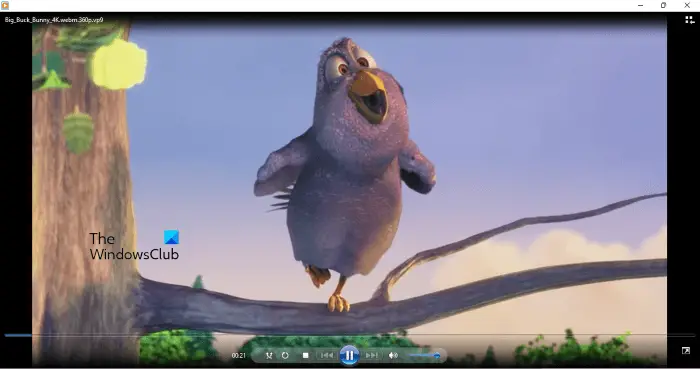
Windows Media Player は Microsoft Corporation によって開発されました。すべての Windows コンピュータには、Windows Media Player がプレインストールされています。 Windows Media Player を起動するには、始めるそして入力してくださいWindows メディア プレーヤーをクリックし、検索結果からアプリを選択します。検索結果にアプリが見つからない場合は、次のことを行う必要があります。Windowsのオプション機能からインストールします。
Windows Media Player で WebM ファイルを再生するには、プレーヤーに必要なオーディオ コーデックとビデオ コーデックが必要です。 Windows Media Player 12 を使用している場合は、システムに WebM Media Foundation コンポーネントをインストールする必要があります。以前のバージョンの Windows Media Player を使用しているユーザーは、WebM ファイルを再生するために WebM DirectShow フィルターと Vorbis オーディオ フィルターをインストールする必要があります。これらのコンポーネントとフィルターは WebM 公式 Web サイトからダウンロードできます。webmproject.org。
公式 Web サイトから WebM Media Foundation コンポーネントをダウンロードしようとしたところ、リンクが切れていることがわかりました。しかし、Windows Media Player 12 で WebM ファイルを開いたとき、WebM Media Foundation コンポーネントをインストールせずに再生されました。
Windows Media Player で WebM ファイルを開くにはどうすればよいですか?
Windows Media Player で WebM ファイルを開いたり再生するには、ファイルを右クリックして Windows Media Player を選択します。または、Windows Media Player を起動して、 を押します。Ctrl + Oキーを押して、WebM ビデオ ファイルを選択して再生します。
2] VLCメディアプレーヤー
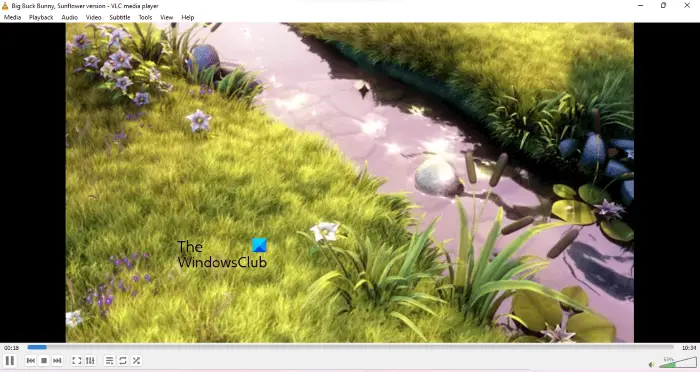
VLCメディアプレーヤーは、WebM を含む多数のオーディオおよびビデオ ファイル形式をサポートする Windows 用の無料のオープンソース クロスプラットフォーム メディア プレーヤーです。 VLC Media Player で WebM ビデオ ファイルを再生するには、次の手順に従います。
- VLCメディアプレーヤーを起動します。
- 「」に進みますメディア > ファイルを開く」
- コンピュータから WebM ビデオ ファイルを選択し、クリックします。開ける。
読む:VLCメディアプレーヤーの音声遅延を修正するにはどうすればよいですか。
3] 5Kプレーヤー
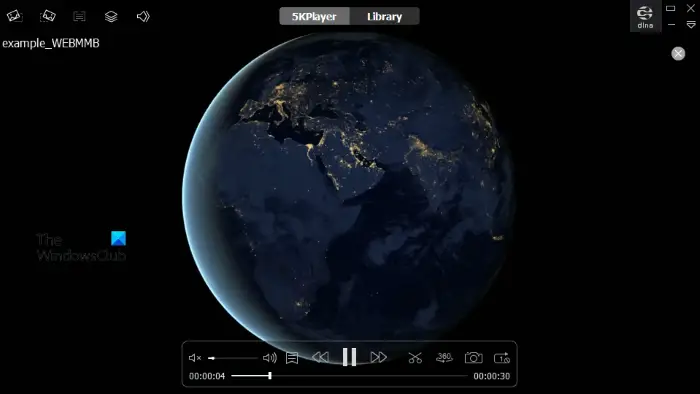
5Kプレーヤーは、5K を含む高解像度ビデオを再生できる強力なビデオ プレーヤーの 1 つです。4K、360 度ビデオなど。VLC Media Player と同様に、5KPlayer も多数のビデオおよびオーディオ形式をサポートしています。無料でダウンロードして使用できます。内蔵されていますビデオダウンローダーDailymotion、YouTube などからビデオをダウンロードできます。
5KPlayer で WebM 動画を再生するのは簡単です。 WebMファイルを右クリックし、選択しますで開く。その後、5KPlayerを選択してWebMファイルを再生します。
4]コディ
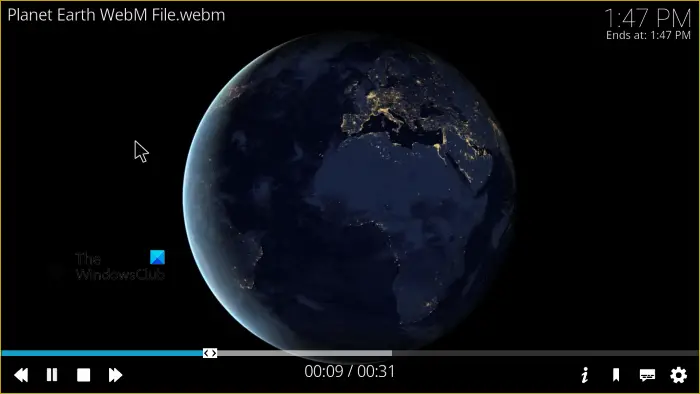
Kodi は、WebM およびその他のメディア形式をサポートする無料のオープンソース メディア プレーヤーです。ビデオファイルの再生とは別に、Kodiはユーザーに多くの素晴らしい機能を提供します。ビデオ、音楽、映画などに対してさまざまなプレイリストを作成できます。 Kodi には、テレビ番組を視聴したりゲームをプレイするためにインストールできる無料のアドオンもあります。
Kodi で WebM ファイルを再生するには、ビデオを含むフォルダーを追加する必要があります。手順は次のとおりです。
- 選択動画左側のペインから。
- 選択ファイル。
- をクリックしてください動画を追加するボタン。
- ここで、「参照」をクリックし、メディア ファイルが含まれているコンピューターからフォルダーを選択します。
ファイルのサイズ、再生時間、品質、コーデックなどのビデオ ファイルの情報も表示されます。
Kodiをダウンロードするには、公式Webサイトにアクセスする必要があります。コディ.tv。
5]SMPlayer
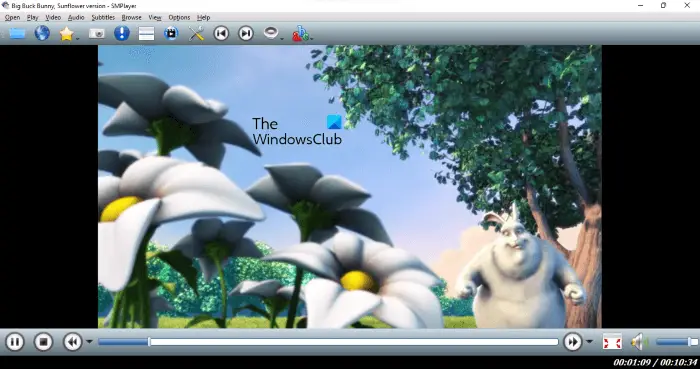
SMPlayer は、WebM ファイル形式をサポートするもう 1 つの無料のメディア プレーヤーです。 30 以上の言語で利用できます。 SMPlayer の高度な機能には、オーディオおよびビデオのフィルター、再生速度の変更などが含まれます。プレーヤーにさまざまなテーマやスキンを適用して、外観を変更することもできます。 SMPlayer で WebM ファイルを再生するには、「「開く」>「ファイル」」を押すか、Ctrl + Fキーを押してビデオ ファイルを選択します。
SMPlayer には、SMPlayer で YouTube ビデオを再生できる YouTube ビデオ サポートも付属しています。これを行うには、次の手順に従います。
- YouTubeビデオのURLをコピーします。
- 開けるSMPlayer。
- 「」に進みます開く > URL」を押すか、単に押してくださいCtrl + Uキー。
- 次に、コピーした URL を貼り付けて、「OK」をクリックします。その後、オプションのプラグインをダウンロードするためのプロンプトが表示されます。 「はい」をクリックします。
オプションのプラグインをインストールすると、SMPlayer で YouTube ビデオを再生できるようになります。 SMPlayer は公式 Web サイトからダウンロードできます。smplayer.info。
それでおしまい。



![Windows Server システム状態のバックアップが失敗する [修正]](https://rele.work/tech/hayato/wp-content/uploads/2024/01/Windows-Server-System-State-Backup-Fails.png)

